Когато се занимавате с форми, приложения, уебсайтове, страници за регистрация и т.н., често срещана проблем за администраторите/собствениците са фиктивните имейл адреси. Да – Много потребители попълват форми със случайни, несъществуващи имейл адреси. Така че, ако някога имате нужда от начин за потвърждаване на имейл адрес чрез традиционни методи за проверка на имейл, можете да го направите с помощта на приложенията и джаджите на JotForm.
Това ръководство ще обхване два сценария на употреба:
1. Потвърждение на имейл преди подаване на формуляр – Потребителите ще потвърдят имейла си преди да изпратят формата.
2. Потвърждение на имейл след подаване на формуляр – Потребителите ще получат имейл след подаване на формуляр и техния подаден формуляр ще бъде потвърден само ако са получили този имейл.
За по-бързо обяснение, процеса на потвърждение на имейл работи чрез изпращане на имейл до посочения адрес, с уникален код или URL адрес, който може да се види само ако и само ако предоставения имейл адрес работи, съществува и е собственост на действителния потребител.
Казано по-просто, да потвърдите имейл адрес означава да проверите дали той съществува или дали е реален. След като вече знаем как работи този процес, е време да го приложите във вашите форми.
ПОТВЪРЖДЕНИЕ ПРЕДИ ПОДАВАНЕ
Стъпка 1 – Използвайте джаджата за валидиране на имейл.
Какво прави тази джаджа? Тя добавя поле към вашата форма с 2 елемента –
текстово поле и бутон.
Потребителите ще въвеждат техния имейл адрес, щракнт върху бутона “Потвърди имейл“, след което ще изчакат пристигането на имейла за потвърждение във входящата им поща. Ще бъде изпратен уникален код за потвърждение, който е валиден за 24 часа и може да се използва само веднъж.
Имайки впредвид, че тази услуга е създадена от нас, подателя винаги ще бъде noreply@jotform.com и няма начин да промените това. Ако имате нужда от същия този вид потвърждение, като използвате ваш предпочитан имейл, като подател, ще трябва да използвате решение на трета страна, като XVerify. За щастие вече имаме джаджа за това и всичко, от което се нуждаете е акаунт в XVerify, за да го използвате.
ПОТВЪРЖДЕНИЕ СЛЕД ПОДАВАНЕ
Стъпка 2 – Използвайте приложението “Потвърждение на подаден формуляр“
И така, какво прави това приложение? Вместо да прави валидиране точно преди потребителите да изпратят формата, това приложение ще позволи на вашите потребители да изпратят формата, независимо дали техния имейл адрес е валиден или не. И едва след подаването трябва да получат уникален линк, която ще се използва за процеса на потвърждение. Този линк може да бъде включен във вашия имейл за автоматичен отговор. От гледна точка на потребителя, всичко, което трябва да направи е да щракне върху линка, за да потвърди. И единствения начин, по който биха могли да го направят е ако въведат валиден имейл адрес, който притежават, за да започнат.
За да използвате приложението, отидете на тази страница > щракнете върху бутона СТАРТИРАНЕ НА ПРИЛОЖЕНИЕ > и след това щракнете върху РАЗРЕШАВАНЕ. За повече информация щракнете върху линка [ПОМОЩ] на страницата на приложението.
Как работи?
“Потвърждение на подаден формуляр” създава линк, който при посещение редактира подадения формуляр и попълва предварително избраното поле на формата с желаната стойност. Това ви позволява да маркирате подадения формуляр, като проверен/потвърден.
Примерни случаи на употреба:
Потвърждаване на имейл адреси – Разберете кои респонденти са въвели валиден имейл.
Работен поток на формата:
Променете стойностите на полетата на формата в зависимост от това кой получава формата/имейла. Полезно за многостепенни организационни форми.
Имайте предвид, че са разрешени само следните типове полета:
– Скрито поле (препоръчително)
– Текстово поле
– Текстова област
– Падащо поле
– Радио бутон
1. Изберете форма, в който искате да създадете линк за потвърждение
2. Изберете поле, чиято стойност ще бъде променена, след като респондентa посети линка за потвърждение
3. Въведете стойност, за да попълните избраното от вас поле на форма
4. Решете кой ще бъде получателя на известието за потвърждение
5. Персонализирайте съобщението за потвърждение, което ще бъде изпратено
6. Генерирайтелинк за потвърждение
7. И накрая, копирайте генерирания линк и го поставете във вашия шаблон на имейл за автоматичен отговор
Пълно ръководство:Създаване на автоматичен отговор за форма След като настроите, ето какво ще се случи:
1. Потребителят попълва формата и получава автоматичен отговор по имейл:
2. След това потребителят щраква върху линка за потвърждение и получава съобщението, което сте настроили от приложението:
3. Ако сте настроили получател на имейл от приложението, след като имейла е потвърден, ще получите друго известие по имейл, потвърждаващо завършването на процеса на потвърждение:
Използвайте тези 2 примерни форми по-долу, като справка: Потвърдете преди подаване: https://www.jotform.com/71062580238958 Потвърдете след подаване: https://www.jotform.com/71063327438960Свързано ръководство:Как да клонирате съществуваща форма от URL адрес
Коментари и предложения са добре дошли по-долу. Въпроси? Чувствайте се свободни да ги публикувате в нашия форум за поддръжка.

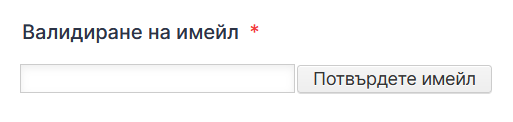
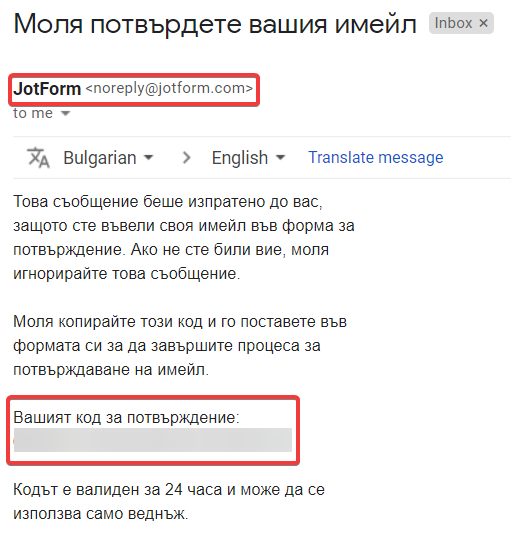
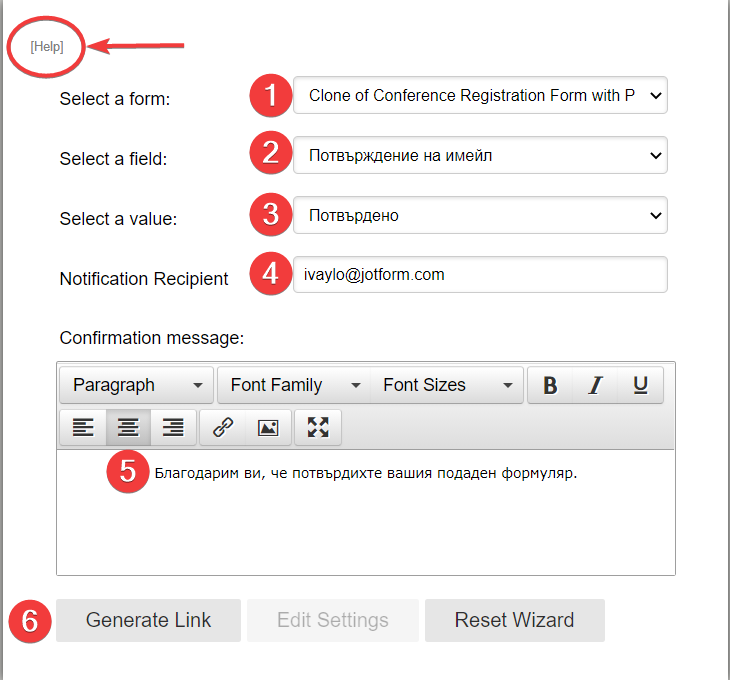
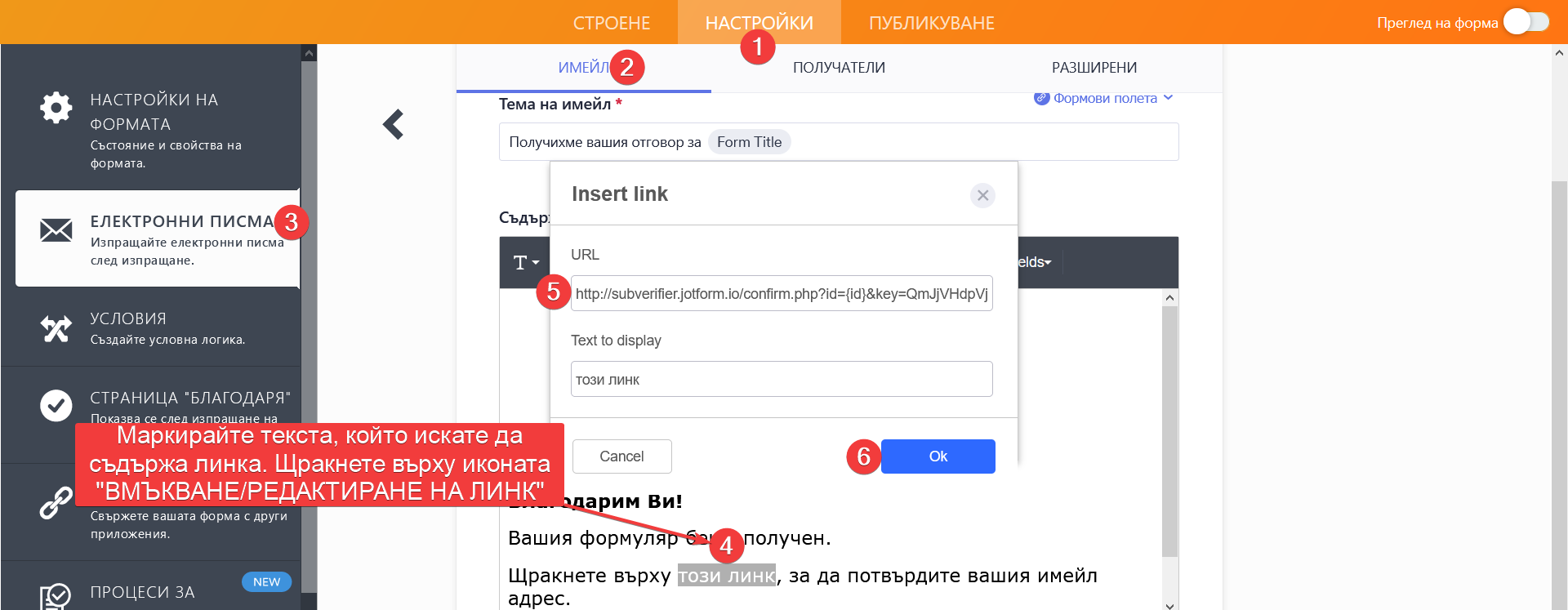
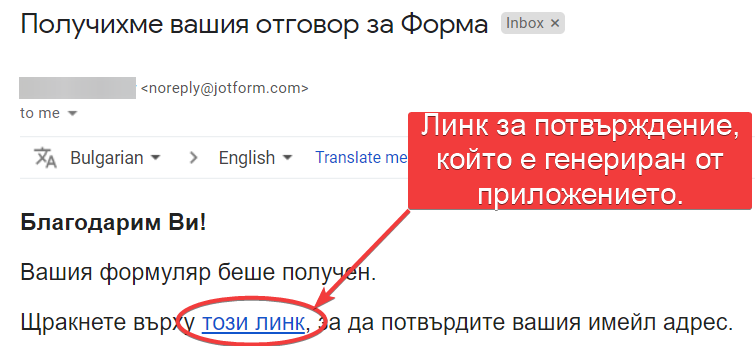
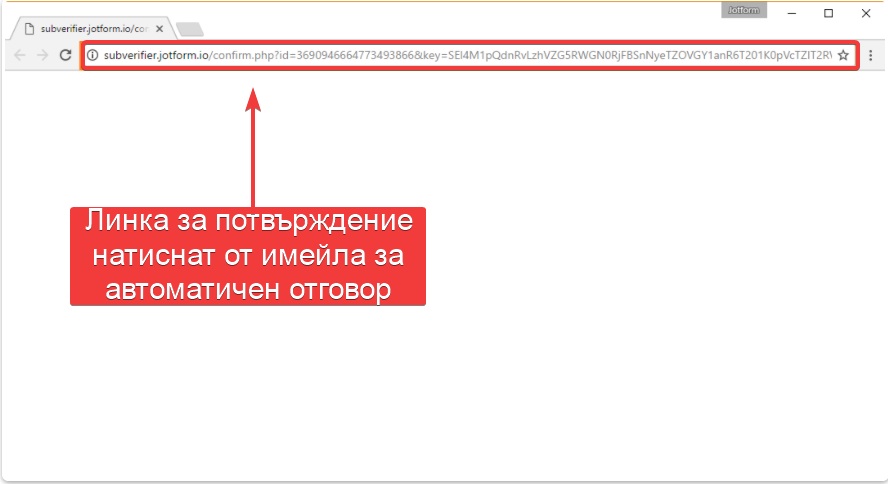
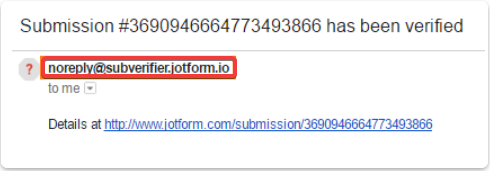
Изпратете коментар: